Epson Event Manager улеснява настройката на скенерите
- Epson Event Manager е безплатен помощен софтуер.
- Изтеглянето на Event Manager ви дава достъп до разширените функции на софтуера.
- От съществено значение е да конфигурирате софтуера, за да избегнете повторно конфигуриране всеки път, когато искате да го използвате.
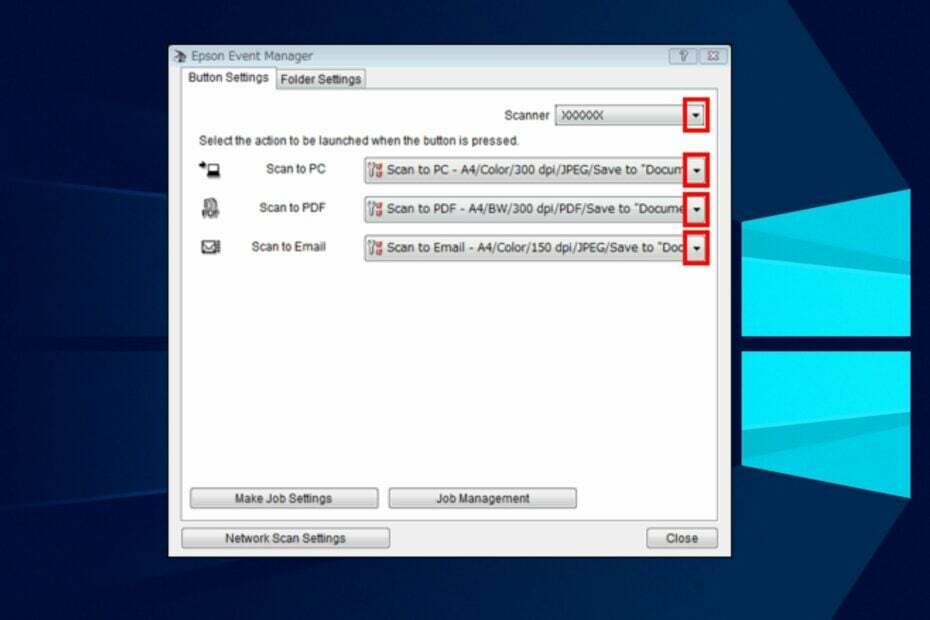
хИНСТАЛИРАЙТЕ КАТО КЛИКНЕТЕ ВЪРХУ ИЗТЕГЛЯНЕ НА ФАЙЛА
Този софтуер ще поправи често срещани компютърни грешки, ще ви предпази от загуба на файлове, злонамерен софтуер, хардуерен срив и ще оптимизира вашия компютър за максимална производителност. Коригирайте проблемите с компютъра и премахнете вирусите сега в 3 лесни стъпки:
- Изтеглете Restoro PC Repair Tool който идва с патентовани технологии (наличен патент тук).
- Кликнете Започни сканиране за да намерите проблеми с Windows, които може да причиняват проблеми с компютъра.
- Кликнете Поправи всичко за отстраняване на проблеми, засягащи сигурността и производителността на вашия компютър.
- Restoro е изтеглен от 0 читатели този месец.
Софтуерът Epson Event Manager ви позволява да отваряте програми за сканиране към бутоните на всеки продукт, като зададете функцията. Това е помощен инструмент, който можете да използвате за достъп до всички продукти на Epson и достъп до техните скрити функции.
Софтуерът обаче е достъпен за операционни системи като Windows и macOS. Някои потребители се оплакват от трудности при изтеглянето на софтуера. Затова ще ви преведем през изтеглянето на Epson Event Manager.
Epson е един от най-добрите продукти за устройства за печат и сканиране. Това е японска компания за електроника. Epson Event Manager обаче помага на потребителите да получат достъп до разширените функции на софтуера.
Следователно е важно да знаете за изтеглянето на Epson event manager за Windows 11, за да имате достъп до пълната функционалност. По същия начин той е лесен за използване и може лесно да бъде достъпен от някой, който не знае за него.
Безплатен ли е Eson Event Manager?
Epson Event Manager е безплатен за операционни системи като Windows и macOS. Потребителите имат достъп до функциите на помощната програма без никакви абонаменти или плащания. Някои функции, които потребителите ползват свободно в това, са сканиране на имейли, PDF сканиране, бързо сканиране на проекти и много други.
По същия начин е безопасно за вашето устройство. Изтеглянето на Epson Event Manager за Windows 10/11 е безплатно и се предлага в 32-битов/64-битов вариант. За разлика от много други софтуери за сканиране, Epson ви позволява да използвате свободно разширените функции за сканиране.
Независимо от това, може да бъде полезно за потребителите да прочетат за повтарящите се грешки на принтера Epson като Грешки на Epson 0xE и как лесно да ги коригирате ги тук.
Как да изтегля и инсталирам Epson Event Manager?
- Стартирайте браузър на вашия компютър и отидете на Страница за изтегляне на Epson Event Manager.

- Превъртете надолу и щракнете върху син бутон за изтегляне.
- Избери местоположение за изтегляне на софтуера и изчакайте, докато .exe файл изтегляния.
- След като файлът бъде изтеглен, щракнете върху Отворете файла.

- Щракнете върху подканата Добре и извлечете настройка на файлове.
- Приемете Лицензионно споразумение, след което щракнете Следващия.

- Кликнете върху Инсталирай и следвайте подканите, които следват.
- След като инсталационният процес приключи, щракнете върху завършек.

Epson Event Manager автоматично ще започне да работи. Понякога също ще създаде меню за бърз достъп на работния плот.
Как да сканирам към моя компютър с Epson Event Manager?
1. Конфигурирайте Event Manager
- Кликнете Започнете на вашия компютър и изберете Програми.
- Изберете Софтуер на Epson, след което щракнете върху Мениджър на събития.
- Кликнете върху Настройки на бутоните и позволи на всички бутони да използват Epson Scan.
- Кликнете върху Близо за да запазите промените.
- На твоят Началния екран, кликнете върху Започнетеи изберете Контролен панел.
- Изберете Скенери и камери или Устройства и принтери.

- Щракнете с десния бутон върху продукт и изберете Имоти.
- Отидете на събитияи изберете Сканиранебутон за Изберете събитие опция.

- След това изберете Eson Event Manager за опцията Стартиране на тази програма.
- Кликнете Добре.
- Грешка 0x80242020: какво е и как бързо да я поправите
- Екранът става черен, когато е свързан към външен монитор [Коригиране]
- Код на грешка 0x80041010: Как бързо да го коригирате
- Поправка: Работният плот се отнася до местоположение, което е недостъпно
- EXE срещу MSI: Какви са разликите и кое е по-добро?
2. Изпълнение процеса на сканиране
- Поставете оригиналното копие, което искате да сканирате, върху продукта за сканиране.
- Кликнете върху Начало бутон, след което изберете Сканиране.

-
Изберете компютър и изберете предпочитаната от вас опция.

- Натисни Бутон за сканиране на вашия скенер.
Стъпки 1-9 са необходими за конфигуриране на Epson Event Manager, така че не е нужно да преминавате през стреса всеки път, когато искате да използвате Event Manager.
След това потребителите могат също да прочетат нашата статия за Софтуер за скенер Epson за Windows 7, 10 и 11. Ще ви даде повече представа за софтуера за скенер на Epson и как да го изтеглите за устройства с Windows.
Освен това неправилното изтегляне и инсталиране на Epson Event Manager в Windows може да доведе до някои трудности. Следователно е важно да се знае как да коригирате сканирането на Epson, което не работи на Windows 11.
Въпреки това, потребителите могат да проверят нашата статия за решения за Windows на принтера Epson няма мрежов профил за това устройство проблем.
![Софтуер Epson Event Manager [Изтегляне за Windows]](/f/2257ef13aea3a846430f7e12f853006b.png?width=300&height=460)
![Драйвери за принтер Epson за Windows 10 [Изтегляне и инсталиране]](/f/d9c2a16cb71b032a3f81239f4eecda1c.png?width=300&height=460)
![Драйвери за принтер Epson за Windows 11 [Изтегляне и инсталиране]](/f/abf1973a1022e960e74ec238785028af.png?width=300&height=460)